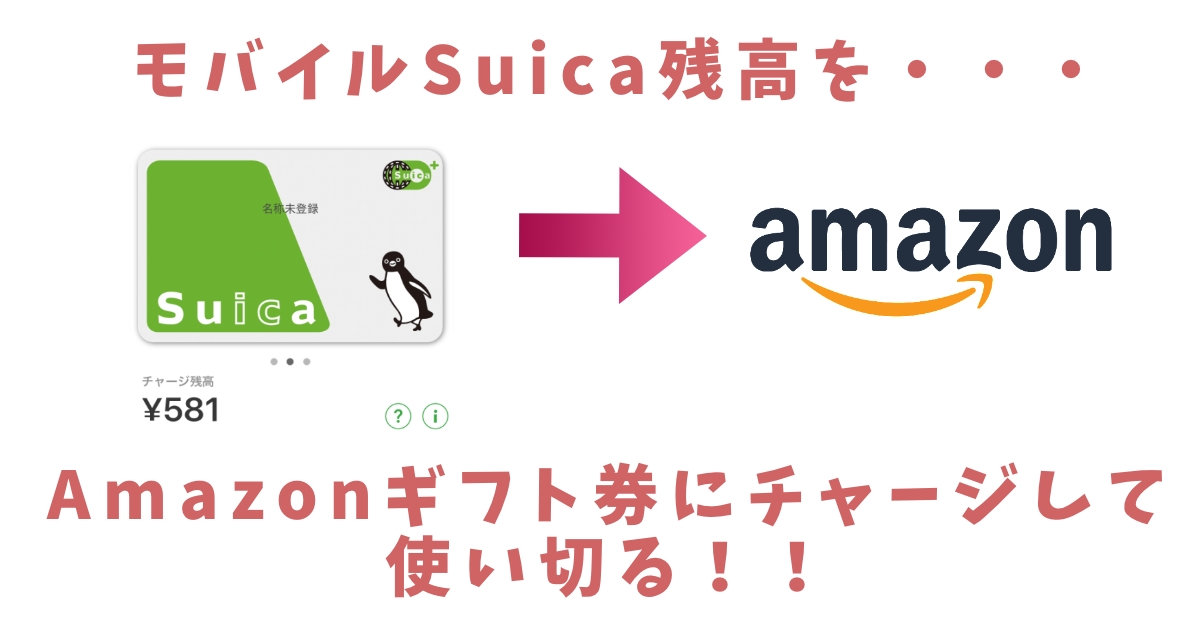
交通系電子マネーのSuica。電車に乗ったり、買い物に使ったりとリアルで使うイメージが多い電子マネーですが、実はネットショッピングでも稀に使えるところがあります。
その代表格がAmazonです。実は、AmazonはSuicaで支払うことができるんです。
特にSuica残高をAmazonギフト券にチャージしておくと端数まで使い切ることが可能で、使わなくなったSuica残高を処分したい、Suicaを1枚にまとめるために整理したいときにとても便利です。
初めてだとやり方がわかりにくいのと、ハマってしまうとうまくできない注意点もあるので、ここで解説します。
概要
必要なもの
- モバイルSuica残高
- モバイルSuicaアプリ(Apple ウォレット、Google ウォレットとは別)
まず、Amazonで支払うのに使えるのはモバイルSuica残高のみです。
カードタイプのSuicaの残高はチャージできません。
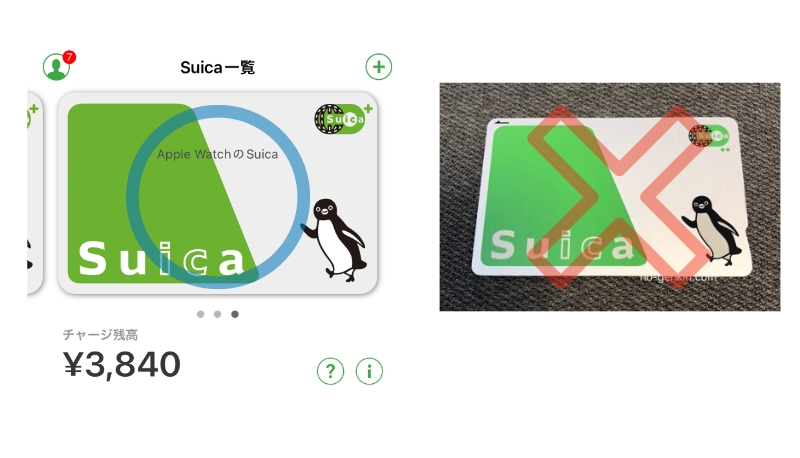
もしもカードタイプのSuicaをチャージしたい場合は、以下のようにモバイルSuicaに移行します。
- iPhone(iOS)の場合・・・WalletアプリでSuica(一般的なSuicaカード全般)を取り込み→Suicaアプリで受け取り
- Androidの場合・・・Suicaカード(定期券)のみ、モバイルSuicaアプリで取り込み可能
このようにモバイルSuicaに転送すれば、Amazonの買い物に利用可能になります(転送したらカードタイプのSuicaは使えなくなります)。
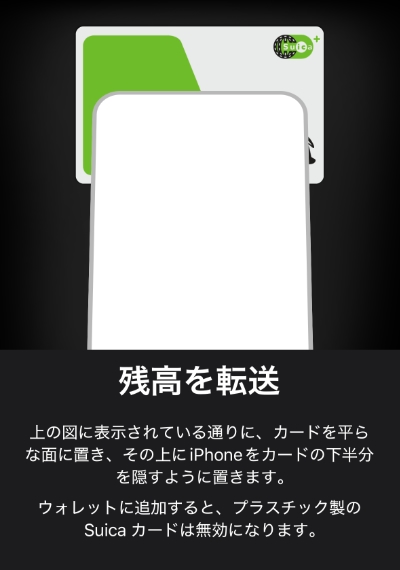
iOSの場合、Walletアプリで取り込むだけでは駄目で、別途Suicaアプリが必要な点にご留意ください。
AmazonでモバイルSuica残高を使う手順(Amazonギフト券にチャージする手順)
ここではSuica残高をAmazonギフト券にチャージする方法を解説します。
支払い方法を「コンビニ・ATM・ネットバンキング・ 電子マネー払い」にして注文する
まず、Amazonギフト券のチャージタイプのページからチャージしたい金額を入力して購入します。Suica残高を使い切りたい方は残高を端数まで入力しましょう。あとからスマホが必要になりますが、注文はパソコンから行ってもOKです。
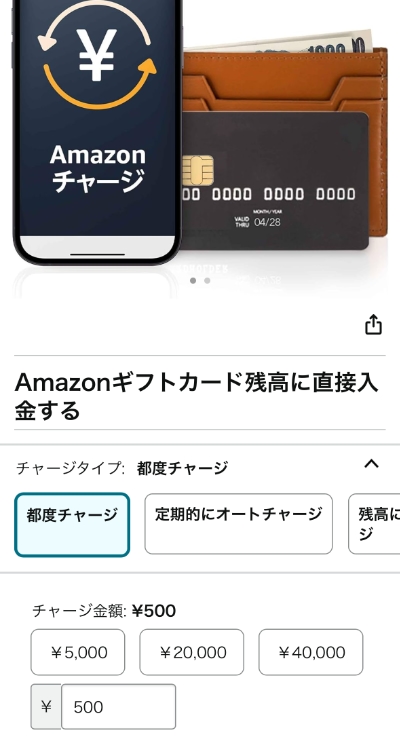
「今すぐ購入する」をクリックした後に、支払い方法で「コンビニ・ATM・ネットバンキング・ 電子マネー払い」を選択します。パソコンの場合、「変更」ボタンを押さないとデフォルトの支払い方法になっているのでご注意ください。
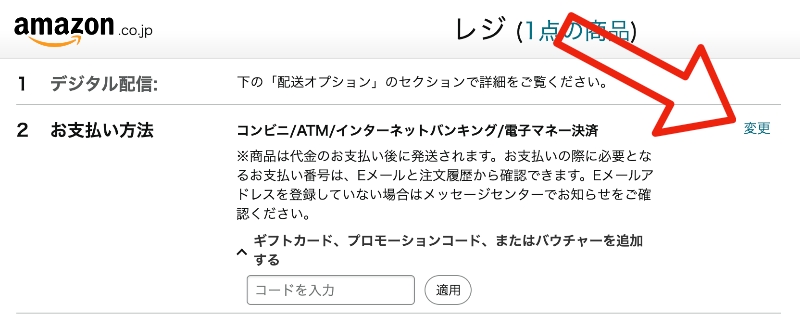
↓スマホの画面
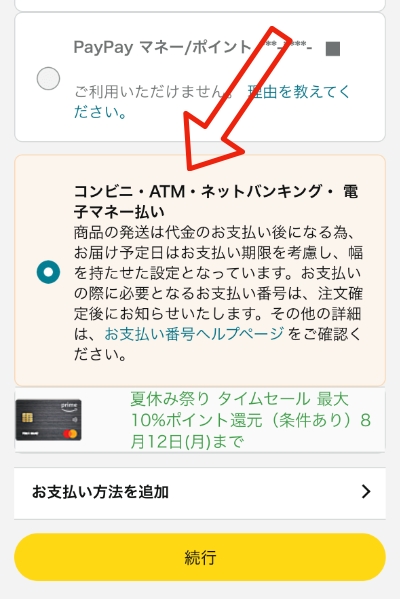
「電子マネー払い」を選択する
「コンビニ・ATM・ネットバンキング・ 電子マネー払い」を選択して注文すると、Amazonから↓のようなメールが来ます。
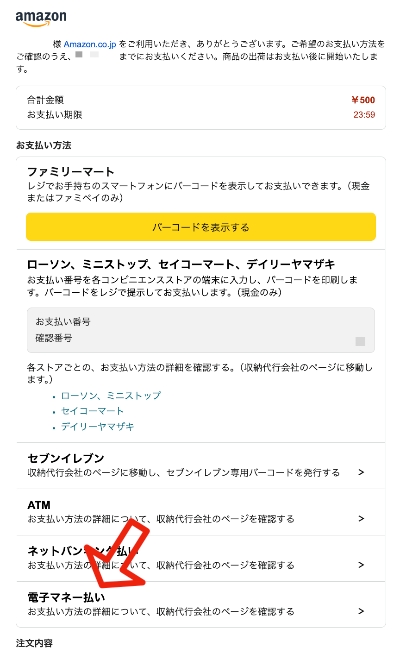
一番下の「電子マネー払い」を選択します。すると↓の「支払いポータル」というページに飛びます。
「モバイルSuica」を選択して申込み
ここでモバイルSuicaを選択します。
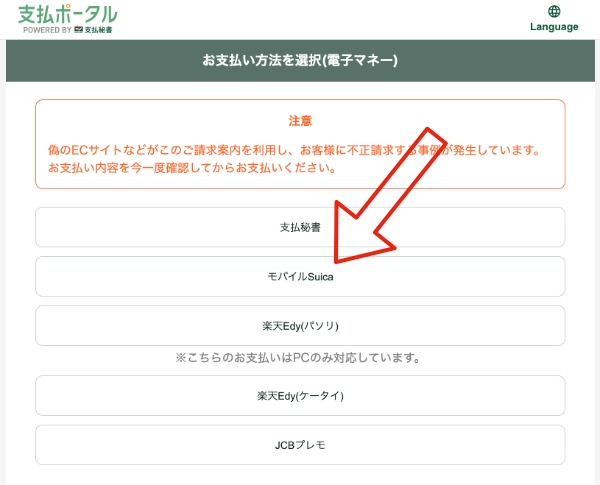
すると↓のページに飛ぶので一番下まで移動してメールアドレスを入力します。
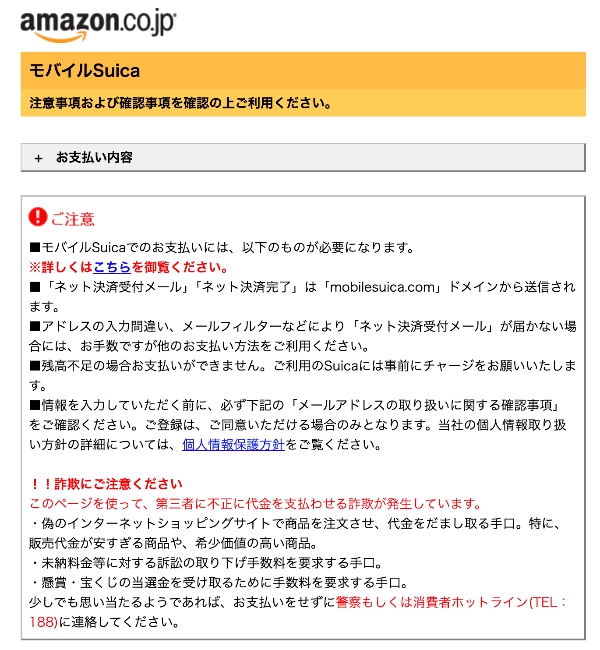
↓メールアドレス入力欄。
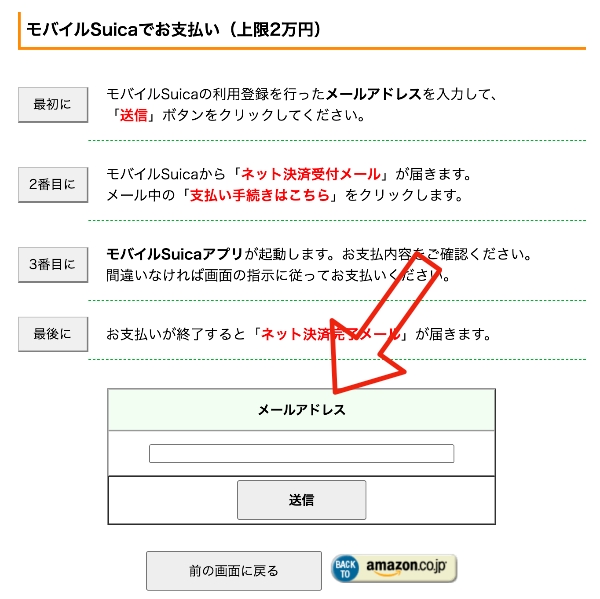
このメールアドレスはモバイルSuicaの利用登録に使っているメールアドレスと同じメールアドレスである必要があります(後述)。
送信をすれば手続きは完了です。
Suicaアプリ、モバイルSuicaアプリで決済を完了する
ここまでの手順が行われているのであれば、Suicaアプリ、またはモバイルSuicaアプリを開きます。すると「ネット決済が1件あります」という通知が来ているはずです。
↓iOSのSuicaアプリ。
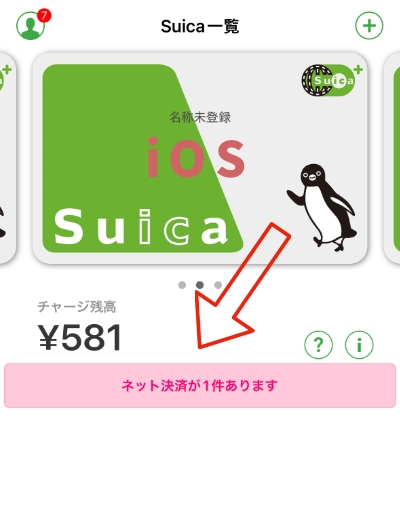
↓AndroidのモバイルSuicaアプリ。
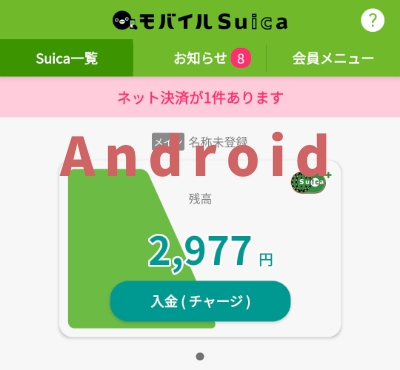
ここをクリックすると、Amazonからの決済手続きが確認できます。
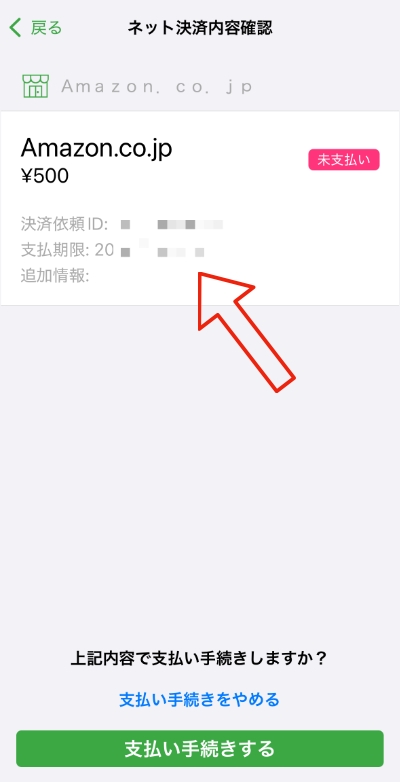
これで支払い手続きをすれば完了です。
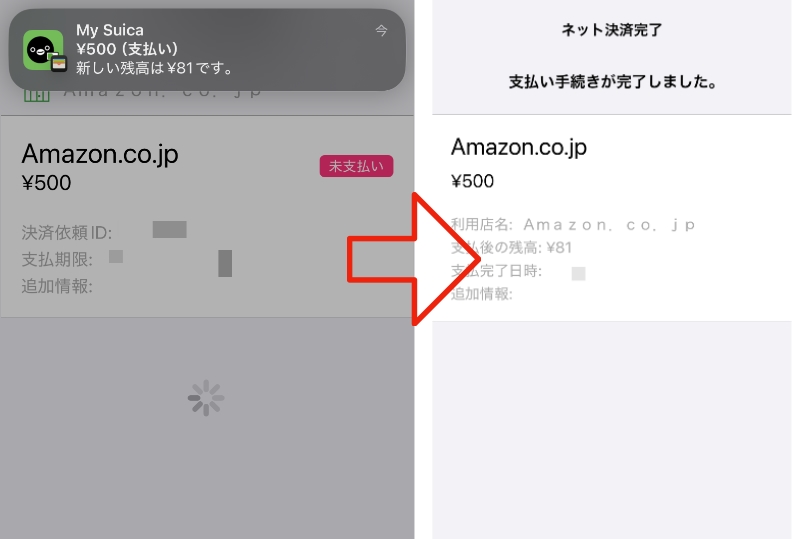
完了したら1分くらい時間をおいて、Amazonギフト券に残高が反映されているか(通常の買い物に使った場合は決済が完了しているか)確認をしましょう。
注意点(メールアドレスを確認しよう)
慣れれば簡単にできるモバイルSuica残高のAmazon利用ですが、1点注意点があります。
それは、申し込むときに入力したメールアドレスがSuicaアプリ(モバイルSuica)に登録してあるメールアドレスと一致していないといけない、という点です。
申し込むときに入力したメールアドレスというのはここで入力したメールアドレスです。
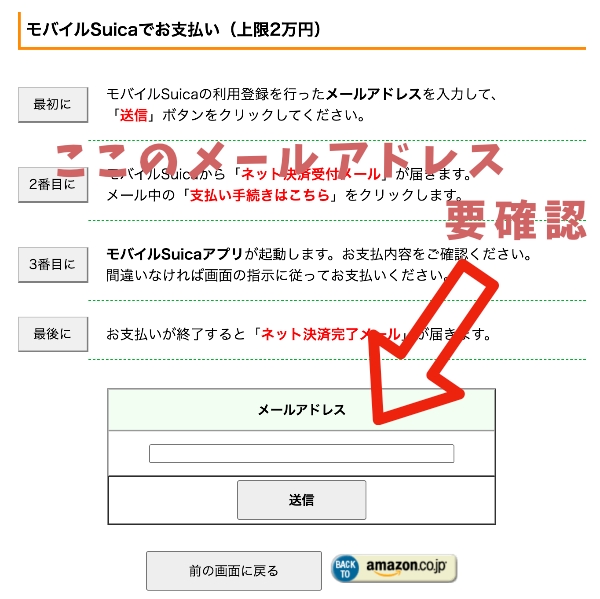
事前にSuicaアプリ(モバイルSuicaアプリ)で使っているメールアドレスを確認しておきましょう。
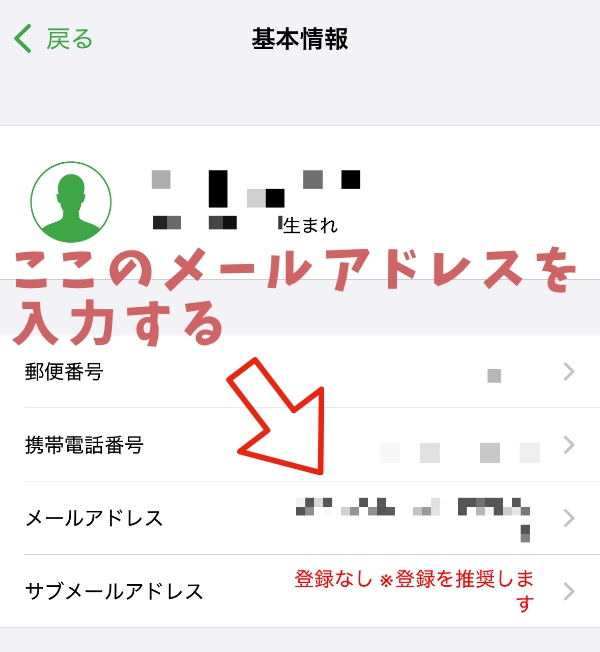
これが一致しないと支払いを行うことはできませんし、決済が完了できず、Amazonで申し込みをし直す必要があります。
使わなくなったSuicaの残高をきれいに処分できる
Suicaが気軽に発行できるようになった一方で、整理しないと使い分けているつもりが、いつまでも使っていないSuicaが出てきてしまったりします。
そんなときに便利なのがこのAmazon(Amazonギフト券チャージ)でのモバイルSuica残高利用です。
上記のメールアドレスにだけ注意して、便利に活用してみてください。

